萬盛學電腦網 >> Excel教程 >> excel綜合 >> Excel斜線表頭怎麼做
Excel斜線表頭怎麼做
Excel斜線怎麼畫?常常制表的朋有都應該知道,在Excel中制表經常會給Excel表格加斜線,這斜線是如何加上去呢?下面就教大家給Excel2003、2007以及2010版本的表格畫斜線的方法,希望大家能夠快速掌握。

這裡隨便制作一個表格,來為大家做演示,如下圖:
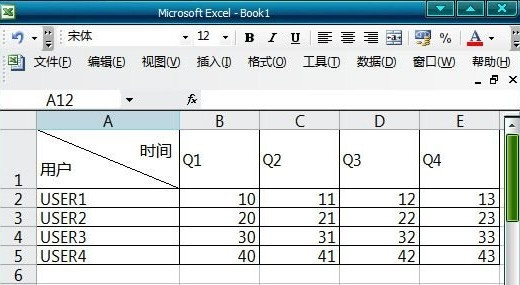
第一步、將需要加斜線的表格“長”和“高”調整大一些,如下圖:
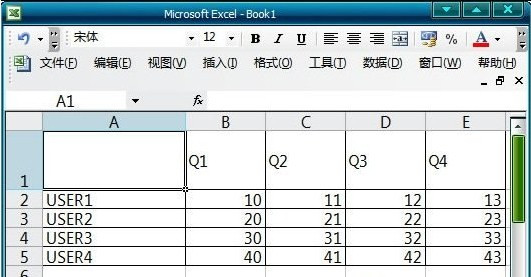
第二步、然後選種需要加斜線的表格,單擊“右鍵”,選種“設置單元格格式”,在“單元格格式”裡面選擇“邊框”,單擊“斜線”按鈕,如下圖:
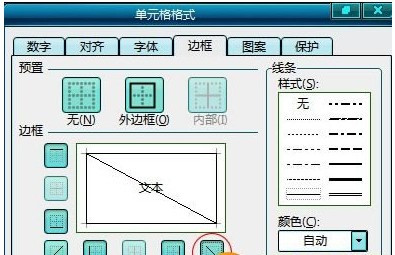
第三步、在表格中輸入斜線劃分的文字,記住用“ Alt + 回車鍵 ”回車,如下圖;
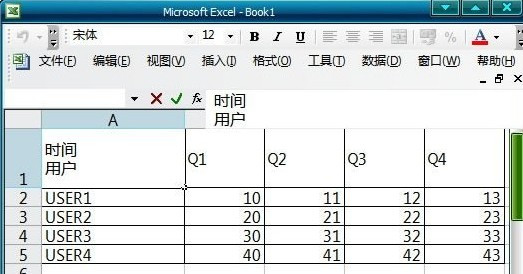
第四步、最後在第一排的文字前面打空格鍵調整,如圖中,在“時間”前面加空格。
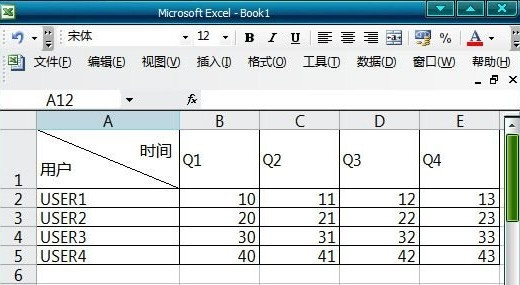
Excel2003的表格斜線就這樣完成了,是不是很簡單呢。
Excel 2007和Excel 2010中畫單斜線的方法。
第一步、將首部單元格長和寬調整大一點(如下圖);
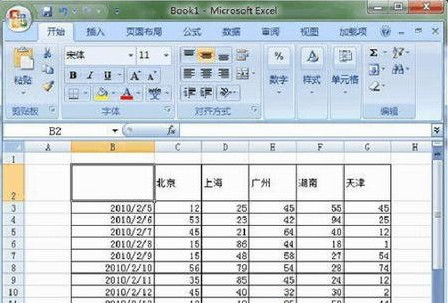
第二步、單擊“開始”-->格式-->設置單元格格式,你也可以直接選中首部單元格,然後右鍵,在彈出的下拉列表中選擇“設置單元格格式”,然後進入“邊框”,單擊“斜線”按鈕,然後確定(如下圖);
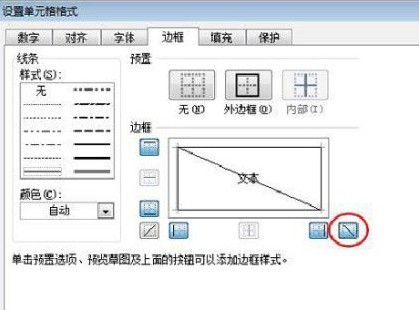
第三步、現在返回到工作表中可以看到表頭處出現了一條斜線。
在裡面輸入文字,如這裡輸入:“地區日期”(如下圖);
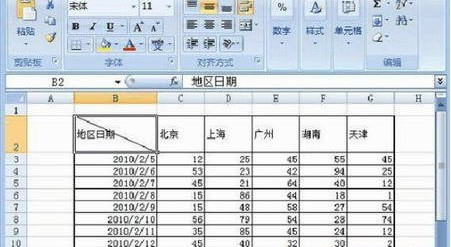
第四步、那麼怎麼才能讓“地區”到單元格斜線的上面,讓“日期”到斜線的下面來呢?
這裡有三種方法可以實現:
方法一、利用軟回車(ALT + 回車鍵):在“地區”和“日期”之間用“Alt+回車”(軟回車),然後在“地區”前面使用“空格”慢慢的來調整位置即可;
方法二、使用“上標”和“下標”:選中“日期”然後右鍵選擇“設置單元格格式”,在特殊效果下面將“下標”前面的鉤選上,確定;再來選擇“地區”將其設置為“上標”,設置好後,再來用“空格鍵”慢慢調整位置;
方法三、插入文本框:選擇“插件”,在“文本”選項卡中點擊“文本框”按鈕,然後在斜線的上邊拉出個“文本框”輸入地區,在斜線下部分中再拉出個“文本框”輸入日期,然後選中“文本框”單擊“格式”,在“形狀填充”中選擇“無填充顏色”,在“形狀輪廓”中選擇“無輪廓”即可。
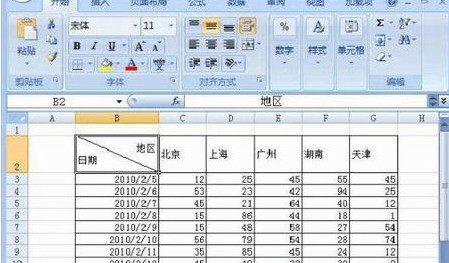
- 上一頁:Excel表格怎麼換行
- 下一頁:Excel2013如何設置數據有效性



